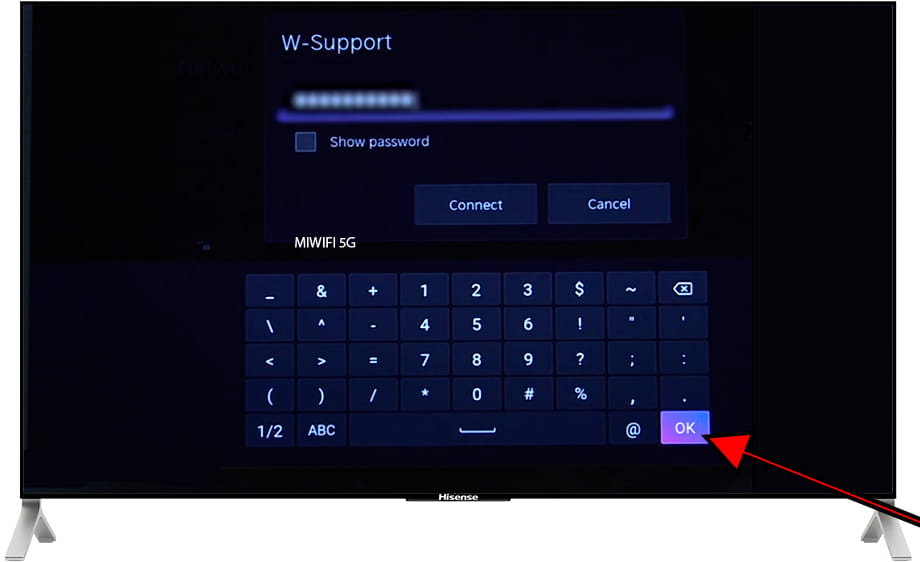Connecter à Internet Hisense 32A4H

Comment se connecter à Internet Hisense 32A4H TV 81,3 cm (32") WXGA Smart TV Wifi Noir
Configurer le Wi-Fi sur Hisense 32A4H
Si vous venez d'acheter un téléviseur Hisense 32A4H neuf ou d'occasion ou que vous l'avez acheté il y a longtemps et que vous ne vous souvenez pas comment configurer la connexion Internet via Wi-Fi, nous vous expliquerons comment configurer le réseau étape par étape et avec des images.
Avoir un accès internet sur votre téléviseur Hisense 32A4H est très intéressant aujourd'hui, vous pouvez faire mettre à jour votre système d'exploitation VIDAA U, télécharger des applications pour regarder des séries, des films, des vidéos des réseaux sociaux, la télévision IP, regarder vos photos et rembobiner les programmes télévisés qu'ils sont diffusés en direct pour que vous ne manquiez de rien.
Bien sûr, vous aurez besoin du mot de passe du réseau Wi-Fi auquel vous souhaitez connecter le téléviseur et de la télécommande du téléviseur.
Le Hisense 32A4H dispose des connexions sans fil suivantes:
Wi-Fi direct: Oui.
Normes Wi-Fi: 802.11b, 802.11g, Wi-Fi 4 (802.11n).
Bluetooth: Non.
Wi-Fi: Oui (Téléviseurs avec Wi-Fi ).
Temps estimé: 10 minutes.
Table des matières :
- Via les paramètres
- Connectez le téléviseur Hisense 32A4H à Internet via un câble
- Questions et réponses des utilisateurs
Tu devras:
- Télécommande
Si vous n'avez pas de télécommande, vous pouvez en acheter une à partir de ce lien sur Amazon. *
- Connexion Internet
- Mot de passe du réseau Wi-Fi
1- Premier pas:
Pour commencer, ouvrez le menu démarrer de votre téléviseur Hisense 32A4H TV 81,3 cm (32") WXGA Smart TV Wifi Noir, pour le faire sur la télécommande appuyez sur la touche "Accueil", c'est le bouton avec le dessin d'une maison.

2- Deuxième pas:
L'écran d'accueil de VIDAA, qui est le système d'exploitation du téléviseur 32A4H, apparaîtra..

3- Troisième étape:
À l'aide des boutons de direction de la télécommande, parcourez les icônes jusqu'à ce que vous sélectionniez l'icône des paramètres, c'est une icône d'engrenage.
Vous pouvez également appuyer directement sur le bouton paramètres de la télécommande, elle présente également le dessin d'une roue dentée.

4- Quatrième étape:
À l'aide des boutons de direction de la télécommande Hisense 32A4H, faites défiler vers le bas jusqu'à sélectionner la section « Réseau », c'est la section avec l'icône du globe.
Appuyez sur le bouton "OK" de la télécommande pour continuer.
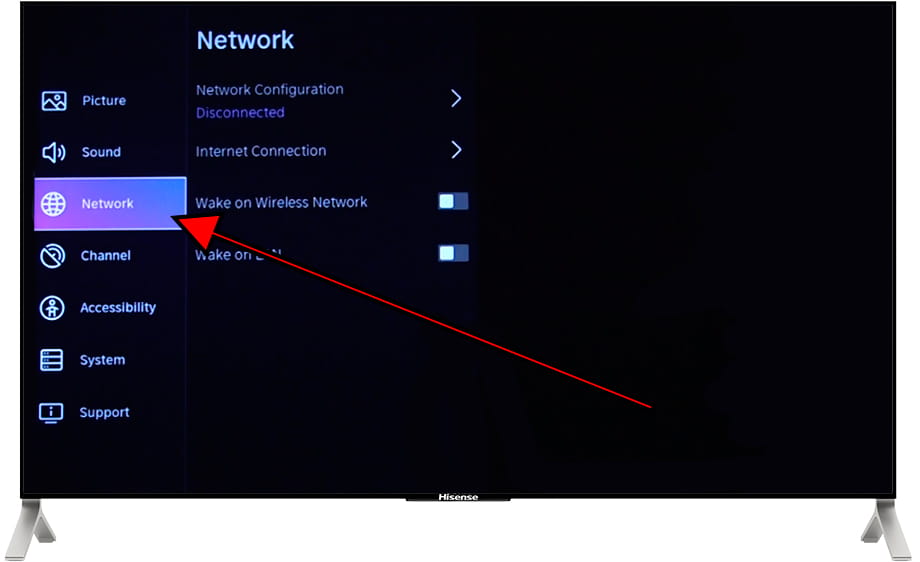
5- Cinquième étape:
La première section que vous verrez en accédant aux paramètres réseau est « Paramètres réseau », sélectionnez cette section et appuyez sur le bouton « OK » de la télécommande pour commencer la configuration du réseau Wi-Fi ou Ethernet.
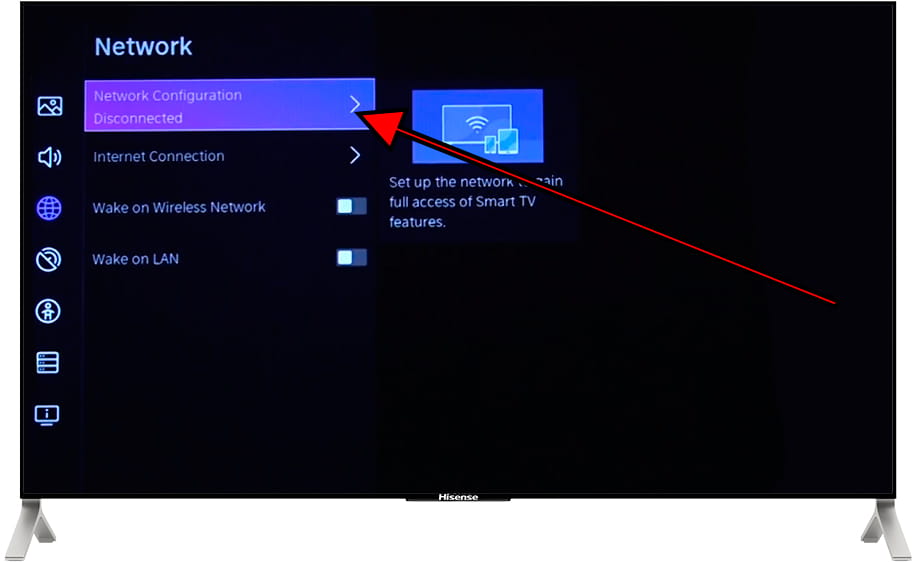
6- Sixième étape:
Dans la section suivante, vous pouvez choisir entre une connexion sans fil ou via Ethernet (dans le cas où le Hisense 32A4H est connecté via un câble réseau).
Sélectionnez « Type de connexion » et appuyez sur le bouton « OK » de la télécommande.
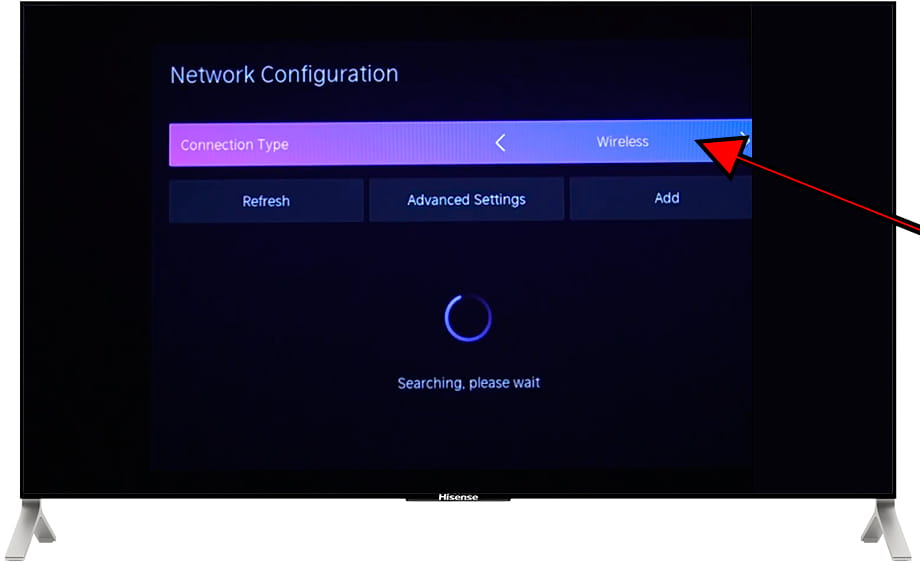
7- Septième étape:
Si vous souhaitez connecter le téléviseur à un réseau Wi-Fi, sélectionnez « Connexion sans fil », dans le cas d'une connexion via câble réseau, sélectionnez « Ethernet » et appuyez sur le bouton « OK » de la télécommande pour confirmer.
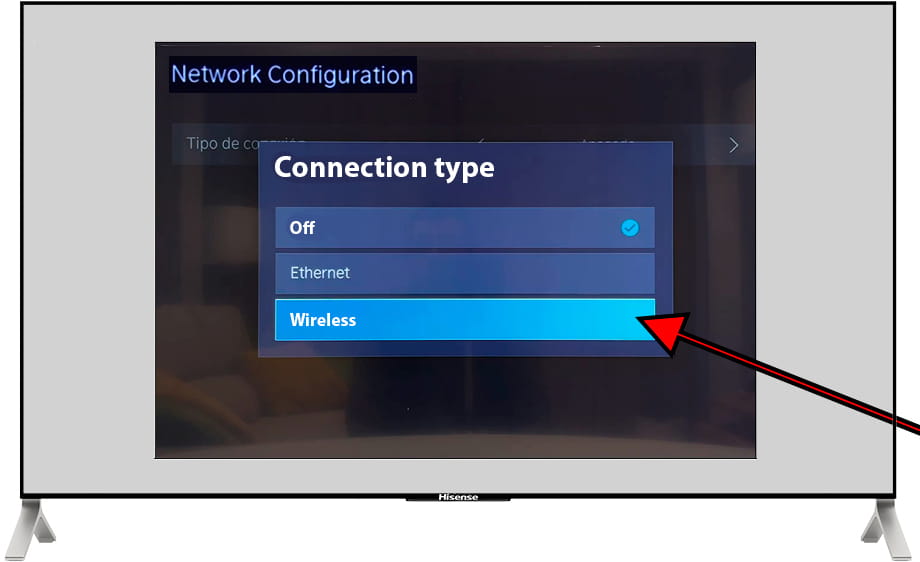
8- Huitième étape:
La liste des réseaux Wi-Fi enregistrés et des réseaux à proximité disponibles apparaîtra ; la recherche de nouveaux réseaux sans fil peut prendre quelques secondes.
Sélectionnez le réseau Wi-Fi auquel vous souhaitez connecter votre Hisense 32A4H et appuyez sur le bouton "OK" de la télécommande pour continuer.
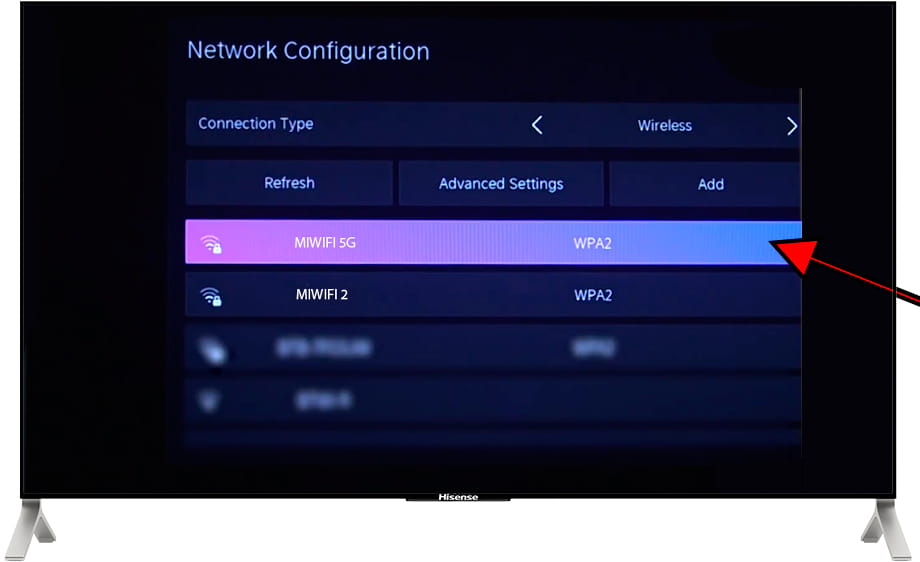
9- Neuvième étape:
Ensuite, entrez le mot de passe du réseau Wi-Fi que vous avez précédemment sélectionné, en appuyant sur le bouton « OK » de la télécommande, le clavier complet apparaîtra sur l'écran du Hisense 32A4H.
Appuyez sur le bouton « ABC » pour basculer entre les majuscules et les minuscules et appuyez sur le bouton « 1/2 » pour passer au clavier numérique et à caractères spéciaux.
Sélectionnez le bouton « OK » qui apparaît à l'écran et appuyez sur le bouton « OK » de la télécommande pour confirmer le mot de passe.
Votre téléviseur Hisense 32A4H vérifiera la connexion et le mot de passe.
Si le mot de passe que vous avez saisi est correct et que le réseau Wi-Fi dispose d'une connexion Internet, un message de confirmation apparaîtra et vous pourrez sortir et profiter de tous les avantages et contenus disponibles sur Internet.